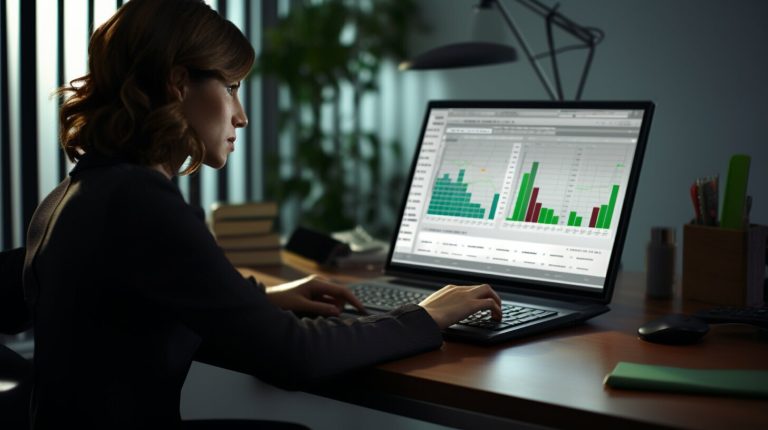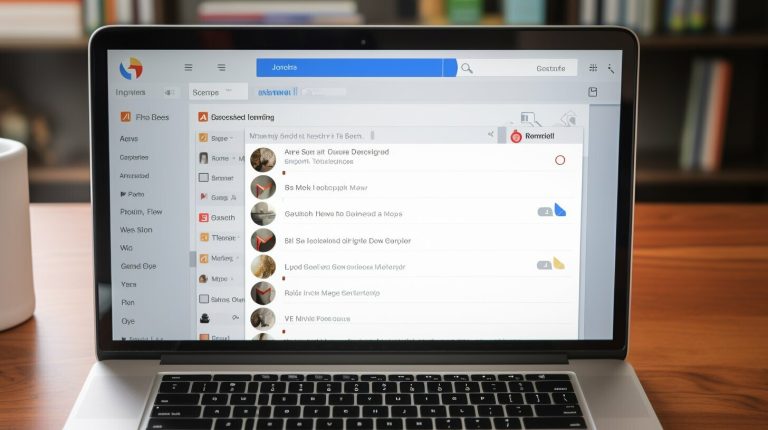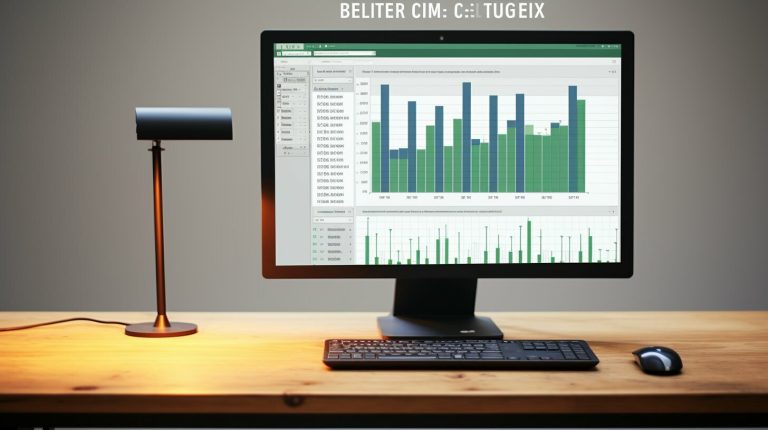So löschen Sie ganz einfach alle Gmail Mails in Werbung.
Haben Sie genug von unerwünschten Werbemails in Ihrer Gmail-Inbox? Hier erfahren Sie, wie Sie alle Mails in der Werbung schnell und effizient löschen können.
Inhalt
Wichtige Erkenntnisse:
- Sie können alle Mails in einem Ordner oder Label auf einmal markieren und löschen, indem Sie Gmail im Browser öffnen.
- Gelöschte E-Mails bleiben 30 Tage im Papierkorb.
- Wenn Sie nur alte Nachrichten löschen möchten, können Sie Mails vor einem bestimmten Datum markieren und löschen.
- Es wird empfohlen, den Papierkorb regelmäßig zu leeren, um Platz zu sparen.
- Fragen Sie sich, ob Sie regelmäßig Ihren Posteingang aufräumen oder alte Mails behalten sollten.
Gmail im Browser öffnen und Mails markieren.
Öffnen Sie Gmail in Ihrem Browser und wählen Sie den gewünschten Ordner oder das Label aus, in dem sich die Werbemails befinden. Dies kann beispielsweise der “Werbung” Ordner oder das entsprechende Label in Ihrer Gmail-Inbox sein.
Tipp: In diesem Tutorial haben wir alle Schritt beschrieben, wie Sie ganz einfach alle Werbemails in Gmail löschen können.
Um alle Mails in diesem Ordner oder Label auf einmal zu markieren, verwenden Sie den Mail-Filter in Gmail. Klicken Sie auf das Kästchen neben dem ersten Mail und halten Sie die Umschalttaste (Shift) gedrückt. Während Sie die Umschalttaste gedrückt halten, klicken Sie auf das Kästchen neben dem letzten Mail in der Liste. Dadurch werden alle Mails dazwischen ausgewählt.
Tip: Wenn Sie zusätzlich zu den Werbemails auch andere E-Mails in diesem Ordner haben, können Sie mit dem Mail-Filter gezielt nach bestimmten Kriterien suchen und nur die Werbemails markieren. Dadurch vermeiden Sie das Löschen von wichtigen E-Mails.
Nachdem Sie alle Mails markiert haben, können Sie sie entweder mit einem einzigen Klick auf das Papierkorb-Symbol löschen oder andere Aktionen wie Archivieren, Labels hinzufügen oder als gelesen markieren verwenden.
Denken Sie daran, dass gelöschte E-Mails standardmäßig 30 Tage lang im Papierkorb bleiben und danach automatisch gelöscht werden. Wenn Sie eine gelöschte E-Mail wiederherstellen möchten, müssen Sie dies innerhalb dieser 30-Tage-Frist tun.
| Vorteile des Mail-Filters in Gmail: |
|---|
| Effizientes Löschen großer Mengen von E-Mails auf einmal. |
| Vermeidung des versehentlichen Löschens wichtiger E-Mails durch gezielte Filterung. |
| Zeitersparnis bei der Aufräumung Ihres Posteingangs. |
Der Mail-Filter in Gmail bietet eine einfache und effektive Möglichkeit, alle Werbemails in Ihrem Posteingang auf einmal zu löschen. Nutzen Sie diese Funktion, um Ihren Posteingang übersichtlich und aufgeräumt zu halten.
Alle markierten Mails löschen
Sobald Sie alle Werbemails markiert haben, klicken Sie einfach auf das Papierkorb-Symbol, um sie dauerhaft zu löschen. Es ist ein einfacher Schritt, der Ihnen dabei hilft, Ihren Gmail-Posteingang von lästiger Werbung zu befreien. Hier ist eine kurze Anleitung, wie Sie vorgehen können:
- Öffnen Sie Gmail in Ihrem Browser und navigieren Sie zu dem Ordner oder Label, der die Werbemails enthält.
- Um alle Mails auf einmal zu markieren, klicken Sie auf das Kontrollkästchen oben links in der E-Mail-Liste. Dadurch werden alle Mails in der aktuellen Ansicht markiert.
- Anschließend sehen Sie oben in der Menüleiste das Papierkorb-Symbol. Klicken Sie darauf, um die markierten Mails endgültig zu löschen.
Es ist wichtig zu beachten, dass gelöschte E-Mails standardmäßig 30 Tage lang im Papierkorb bleiben, bevor sie endgültig gelöscht werden. Wenn Sie versehentlich eine E-Mail gelöscht haben, können Sie sie innerhalb dieses Zeitraums wiederherstellen. Nach Ablauf der 30 Tage werden die Mails endgültig gelöscht und können nicht mehr wiederhergestellt werden.
Wenn Sie Ihren Gmail-Posteingang regelmäßig aufräumen möchten, ist es eine gute Idee, den Papierkorb regelmäßig zu leeren. Dadurch sparen Sie nicht nur Platz, sondern stellen auch sicher, dass gelöschte Werbemails endgültig entfernt werden. Gehen Sie dazu einfach zum Papierkorb und klicken Sie auf die Option “Papierkorb leeren”.
| Vorteile des Löschens markierter Mails | Nachteile des Löschens markierter Mails |
|---|---|
| – Befreit Ihren Posteingang von unerwünschter Werbung | – Möglicherweise werden wichtige Mails versehentlich gelöscht |
| – Schafft Platz in Ihrem Gmail-Konto | – Gelöschte E-Mails bleiben standardmäßig 30 Tage im Papierkorb |
| – Vereinfacht die Organisation und Suche nach relevanten Mails | – Endgültig gelöschte Mails können nicht wiederhergestellt werden |
Alte Werbemails vor einem bestimmten Datum löschen
Möchten Sie nur alte Werbemails loswerden? Geben Sie das gewünschte Datum in das Suchfeld ein und markieren Sie dann alle angezeigten Mails, um sie zu löschen. Dies ist eine effiziente Methode, um Ihre Gmail-Inbox zu organisieren und Platz für wichtige Nachrichten zu schaffen.
Um mit der Bereinigung Ihrer Inbox zu beginnen, öffnen Sie Gmail in Ihrem Browser und klicken Sie auf das Suchfeld oben. Geben Sie das gewünschte Datum im Format “YYYY/MM/DD” in das Suchfeld ein und drücken Sie die Eingabetaste. Gmail zeigt nun alle Mails an, die vor dem angegebenen Datum empfangen wurden.
| Step | Anleitung |
|---|---|
| 1 | Klicken Sie auf das Kontrollkästchen oben links, um alle Mails auf der Seite zu markieren. |
| 2 | Gehen Sie zur nächsten Seite, falls vorhanden, und markieren Sie erneut alle Mails. |
| 3 | Wiederholen Sie diesen Vorgang, bis alle Mails markiert sind. |
| 4 | Klicken Sie auf das Papierkorb-Symbol oben, um alle markierten Mails zu löschen. |
Bitte beachten Sie, dass gelöschte E-Mails 30 Tage lang im Papierkorb aufbewahrt werden, bevor sie endgültig gelöscht werden. Wenn Sie also versehentlich wichtige E-Mails löschen, können Sie diese innerhalb dieses Zeitraums wiederherstellen.
Regelmäßiges Leeren des Papierkorbs empfohlen
Um Speicherplatz zu sparen, empfehle ich Ihnen, regelmäßig den Papierkorb zu leeren. Gelöschte E-Mails bleiben standardmäßig 30 Tage im Papierkorb, bevor sie endgültig gelöscht werden. Wenn Sie Ihren Gmail-Inbox sauber und organisiert halten möchten, ist es wichtig, regelmäßig den Papierkorb zu leeren, um Platz für neue E-Mails zu schaffen.
Das Leeren des Papierkorbs ist einfach und kann in wenigen Schritten durchgeführt werden. Öffnen Sie dazu Ihren Gmail-Account im Browser und klicken Sie auf “Papierkorb” in der linken Navigationsleiste. Dort werden alle gelöschten E-Mails angezeigt, die sich noch im Papierkorb befinden. Sie können den Inhalt des Papierkorbs überprüfen und sicherstellen, dass keine wichtigen E-Mails versehentlich gelöscht wurden.
Wenn Sie sicher sind, dass Sie den Papierkorb leeren möchten, klicken Sie einfach auf “Papierkorb leeren” oben auf der Seite. Gmail wird Sie dann auffordern, die Aktion zu bestätigen. Sobald Sie bestätigt haben, werden alle E-Mails im Papierkorb dauerhaft gelöscht und können nicht wiederhergestellt werden.
| Papierkorb leeren | Wirkung |
|---|---|
| Klicken Sie auf “Papierkorb” in der linken Navigationsleiste | Zeigt den Inhalt des Papierkorbs an |
| Klicken Sie auf “Papierkorb leeren” | Löscht alle E-Mails im Papierkorb dauerhaft |
Denken Sie daran, dass das regelmäßige Leeren des Papierkorbs bedeutet, dass Sie endgültig auf die gelöschten E-Mails zugreifen können. Wenn Sie versehentlich wichtige E-Mails gelöscht haben, sollten Sie dies innerhalb der 30-tägigen Aufbewahrungsfrist im Papierkorb überprüfen und gegebenenfalls wiederherstellen.
Schlussfolgerung
Durch das regelmäßige Aufräumen Ihres Posteingangs können Sie Ihre Gmail-Inbox übersichtlicher halten und unnötige Werbemails loswerden. Wie oft räumen Sie Ihren Posteingang auf?
In diesem Text habe ich erklärt, wie Sie ganz einfach alle Gmail-Mails in der Werbung löschen können. Zunächst haben wir besprochen, wie Sie alle Mails in einem Ordner oder Label auf einmal löschen können. Öffnen Sie dazu einfach Gmail im Browser, wählen Sie den gewünschten Ordner aus und markieren Sie alle Mails. Klicken Sie anschließend auf das Papierkorb-Symbol, um die Mails zu löschen. Denken Sie daran, dass gelöschte E-Mails 30 Tage lang im Papierkorb bleiben.
Für diejenigen, die nur alte Nachrichten löschen möchten, habe ich erklärt, wie Sie Mails vor einem bestimmten Datum löschen können. Geben Sie einfach das gewünschte Datum in das Suchfeld ein und markieren Sie alle angezeigten Mails, um sie zu löschen.
Es wird empfohlen, den Papierkorb regelmäßig zu leeren, um Platz zu sparen. Dadurch können Sie sicherstellen, dass gelöschte Mails endgültig entfernt werden und Ihren Posteingang nicht unnötig belasten. Also, wie oft räumen Sie Ihren Posteingang auf?
FAQ
Wie lösche ich alle Gmail Mails in der Werbung auf einfache Weise?
Um alle Mails in der Werbung auf einmal zu löschen, öffnen Sie Gmail im Browser, wählen Sie den gewünschten Ordner aus und markieren Sie alle Mails. Klicken Sie dann auf das Papierkorb-Symbol, um die Mails zu löschen.
Wie markiere ich alle Mails in einem Ordner oder Label auf einmal?
Öffnen Sie Gmail im Browser und wählen Sie den gewünschten Ordner oder das Label aus. Anschließend können Sie alle Mails durch Markieren auswählen.
Wie lösche ich alle markierten Mails auf einmal?
Nachdem Sie alle Mails markiert haben, klicken Sie einfach auf das Papierkorb-Symbol, um diese zu löschen.
Wie kann ich nur alte Werbemails vor einem bestimmten Datum löschen?
Geben Sie das gewünschte Datum in das Suchfeld ein und markieren Sie anschließend alle angezeigten Mails, um diese zu löschen.
Wieso wird empfohlen, den Papierkorb regelmäßig zu leeren?
Es wird empfohlen, den Papierkorb regelmäßig zu leeren, um Platz zu sparen und eine bessere Organisation der Mails zu ermöglichen.
Räumen Sie regelmäßig Ihren Posteingang auf oder behalten Sie alte Mails?
Wie oft Sie Ihren Posteingang aufräumen möchten, ist ganz Ihnen überlassen. Es kann jedoch hilfreich sein, alte Mails regelmäßig zu löschen, um den Überblick zu behalten und Speicherplatz zu sparen.
- Über den Autor
- Aktuelle Beiträge
Katharina arbeitet und schreibt als Reise-Journalistin und Medien-Bloggerin bei der Web-Redaktion.net. Außerdem schreibt Sie für den Blog von docurex.